5 Греп инструменти за Linux
Както всеки потребител на Linux със сигурност знае, grep е надежден инструмент за команден ред за задълбочено търсене на файлове. Все пак много начинаещи го избягват, защото не харесват терминала. Приложенията, представени в тази статия, не са точно алтернативи на grep, защото в някои сценарии за използване grep е наистина незаменима. Вместо това, нека ги наречем визуални надстройки за grep, защото те разширяват функционалността на grep и го обгръщат в пълноправен графичен интерфейс.
1. Regexxer
Regexxer е практичен инструмент за търсене на файлове, който ви позволява да редактирате файлове директно от неговия интерфейс. Можете да търсите файлове и папки по име и да търсите в текстови файлове (включително HTML и XML файлове). Лявата страна на прозореца ви позволява да изберете целевата папка и шаблон (поставете * за всички файлове или * .txt само за текстови файлове). Regexxer може да извършва рекурсивно търсене в подпапки на всяка избрана папка и да включва скрити файлове в резултатите.
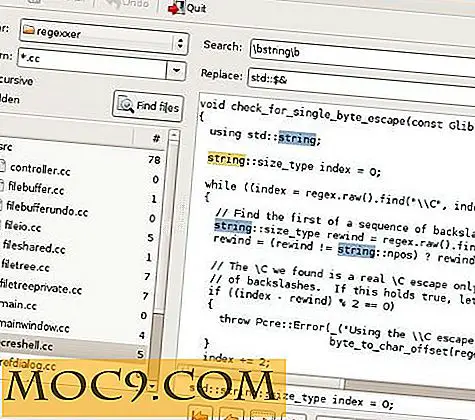
В дясната страна на прозореца можете да извършвате "търсене и замяна" на избран файл. Тук можете да замените само едно копие на намерена фраза или всички от тях автоматично. Можете също така да замените избраната фраза във всички намерени файлове, която е полезна за групово редактиране.
2. Ключ за търсене
Обратно в деня Searchmonkey беше много популярен. В някакъв момент развитието на версията на Linux спря, а сега сайтът предлага нови изтегляния само за Windows. И все пак, старата версия може да бъде инсталирана от хранилищата на почти всяка дистрибуция на Linux. Може би изненадващо, тя работи чудесно и е много бързо. Можете да използвате Searchmonkey, за да намерите файлове и папки по име, или да прегледате съдържанието им и да потърсите фрази, използващи регулярни изрази.

Searchmonkey ви помага да създавате сложни заявки с помощта на съветника за експресиране на файлове (активиран чрез щракване върху бутона за изразяване на израза) и опция, наречена Test Regular Expression (в менюто Екстри). Тя може да търси файлове рекурсивно и можете да настроите дълбочината на търсене (колко подпапки да разгледа) и да филтрирате файловете по размер и дата. В раздела "Опции" можете да ограничите броя на файловете в резултатите и да изберете колко линии на контекста искате да видите.
3. DocFetcher
Вместо да търсите директно вашата файлова система, DocFetcher ще ви помоли да създадете индекс и след това да потърсите вашите заявки само в индексирани файлове. Той предлага преносима версия (просто го разопаковайте и стартирайте .sh файла от терминала) за 32- и 64-битови системи. За да създадете индекс, кликнете с десния бутон на мишката в полето "Обхват на търсенето" вляво.

Можете да добавите папки в индекса, да създадете пауза за създаване на индекс и да го продължите по-късно, да архивирате файловете с архиви (ZIP, TAR) като папки и да изключвате избраните файлове от индекса с помощта на регулярни изрази.
DocFetcher има вграден HTML renderer, който ви позволява да преглеждате HTML файлове, пълни с форматиране и изображения. Тя предлага възможност за премахване на неприкосновеността на личния живот, за да премахнете историята на търсенията и ви позволява да търсите и в рамките на файлове, използвайки заместващи символи, булеви оператори, размито търсене (намира подобни думи), търсене в близост (доколко думите трябва да са една от друга в текста) Повече ▼. DocFetcher поддържа впечатляващ брой формати, включително файлове на Microsoft и Libre Office (DOC, DOCX, ODT, OTP ...), PDF и EPUB, HTML и XML, Outlook PST имейл файлове и аудио и картинни метаданни.
4. Възстановете
Retain е търсачка за вашия работен плот; нещо като Google, но за вашите файлове и папки. Той е написан на Java, така че работи на Linux, OS X и Windows, при условие че имате правилно инсталирана и конфигурирана Java. Инсталационният файл е налице на уеб сайта на проекта и можете просто да го извлечете в папка, да отворите папката в терминала и да стартирате java -jar regain.jar да стартирате приложението. (Файлът "regain.jar" трябва да е изпълним). Възстановяването ще се изпълни в уеб браузъра ви по подразбиране.

За да търсите вашите файлове и папки, Regain трябва първо да обхождате вашата система и да създадете индекс на търсене. Във формуляра "Предпочитания" добавяте папките, които искате да индексирате. Ако не искате да включите конкретни файлове в индекса, техният черен списък е във файла "CrawlerConfiguration.xml". След като започнете да използвате Regain, той ще търси в индекса, вместо да сканира целия твърд диск. Това спестява системни ресурси и прави търсенето по-бързо.
5. PDFgrep
От всички инструменти в този списък, PDFgrep е най-близък до оригиналния grep, но също така е "странното", защото е инструмент за команден ред. Няколко дистрибуции предлагат PDFgrep в своите хранилища, но трябва да се компилира най-новата версия (понастоящем 1.3.2).
Докато grep извежда номера на реда, в който се показва търсеният низ, PDFgrep ще ви покаже номера на страницата, което е по-полезно за PDF файлове, тъй като ние сме склонни да ги четем като книги, а не да ги анализираме по ред. PDFgrep работи само в PDF файлове. Те трябва да бъдат преобразувани от текст или от OCR-ed, а не само от сканирани изображения.

За да търсите дума в PDF файл, въведете:
pdfgrep дума filename.pdf
За да пренебрегнете случая, използвайте опцията -i :
pdfgrep -i word filename.pdf
Това ще намерите "Word", "word", "WORD" и други възможни комбинации. Ако търсите фраза, приложете го в кавички. Някои полезни опции са:
-n: извежда номера на страницата за всеки мач-c: отпечатва само броя на съвпаденията във файл-pпоказва броя на съвпаденията на страница-C NUMBER: отпечатва избрания брой знаци около всеки мач за контекста. Вместо число, можете да напишете "линия" и PDFgrep ще отпечата целия ред.
PDFgrep може да рекурсивно търси във всички подпапки на активна папка и да преглежда множество PDF файлове. Също така поддържа регулярни изрази и опциите могат да бъдат комбинирани:
pdfgrep -nH "Линукс свят" file1.pdf file2.pdf /home/user/Desktop/newfile.pdf
Това ще отпечата номера на страницата и името на файла за всяко съвпадение (поради опцията -H ).
Кои инструменти и команди на Linux използвате за намиране на файлове? Споделяйте любимите си в коментарите по-долу.
Кредит на изображението: Представен източник на изображение, източник на изображение от тийзер






